怎样用ps把图片做成素描效果(ps图片做成素描效果)
快速把照片做成素描效果:
把照片做成素描效果,不需要使用PS,用手机,一步搞定。废话不多说,先放效果图,再说步骤。见下图:

方法一:用MIX照片秒变素描步骤
有很多APP可以实现这个效果,挑两个为大家讲解一下。
1、利用APP——MiX。
2、在MIX中打开图片:如下图所示,打开APP后,有两行功能区,点击左上角的“编辑”如下图:
3、变为素描画风:
(1)通过“编辑”打开图片后,在页面最下方,写着“裁剪”、“滤镜”、“调整”、“效果”等。点击效果。会有“胶片”、“美肤”、“自拍”等,拽到最后,找到“素描”
(2)点击素描(素描图标是一位小姐姐),共有9中素描效果,可供选择。有黑铅笔的素描,还有彩铅笔的素描。自认为“S2”效果,和日常中见到的素描效果,最为接近。
4、点击图片右上角,“保存”,同时,也可以通过各种社交APP,发给朋友或者分享。
方法二:用APP——PicsArt照片编辑,照片秒变素描
打开图片等操作步骤,恕不再述。
1、用PicsArt照片编辑,打开图片后,点击效果。
2、选择“艺术效果”,文字上方的下图,变为各种艺术效果图。向右拽,选择“草绘1”,也可以实现素描效果。
希望我的回答,解决了您的问题。最后,
欢迎点击头像关注,小米视觉。
点赞后,且在下方留言:小米视觉。
即可获赠摄影了电子书10余本。
我将为大家分享各种简单易操作的摄影、修图技巧,等你来关注呦~
一,打开想要处理的素材,复制两层,去色CTRL+SHIFT+U,如下图:
二,滤镜——风格化——查找边缘,效果如下:

三,滤镜——画笔描边——成角的线条。
目的是为了调出素描笔触的效果,可以根据预览按照自己的感觉调整参数,效果如下:

四,设置这个图层的混合模式:滤色,效果如下:

五,图像——调整——亮度/对比度,把亮度调低根据预览调整出最后的效果,
对比图如下:

| 留言与评论(共有 0 条评论) |